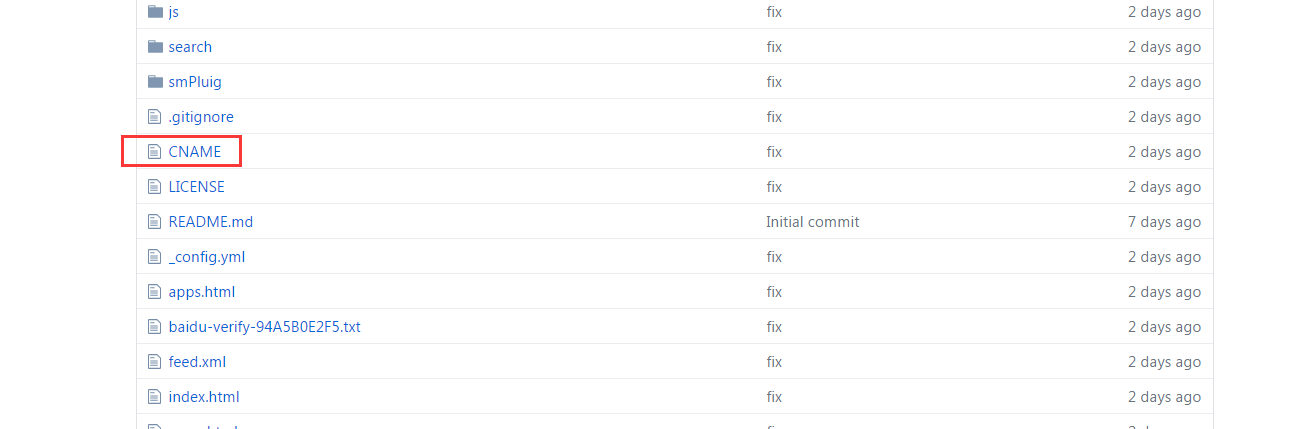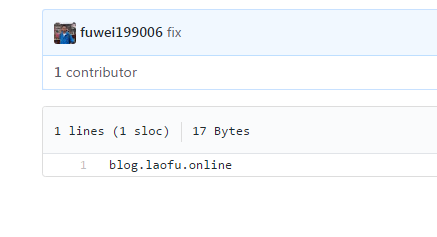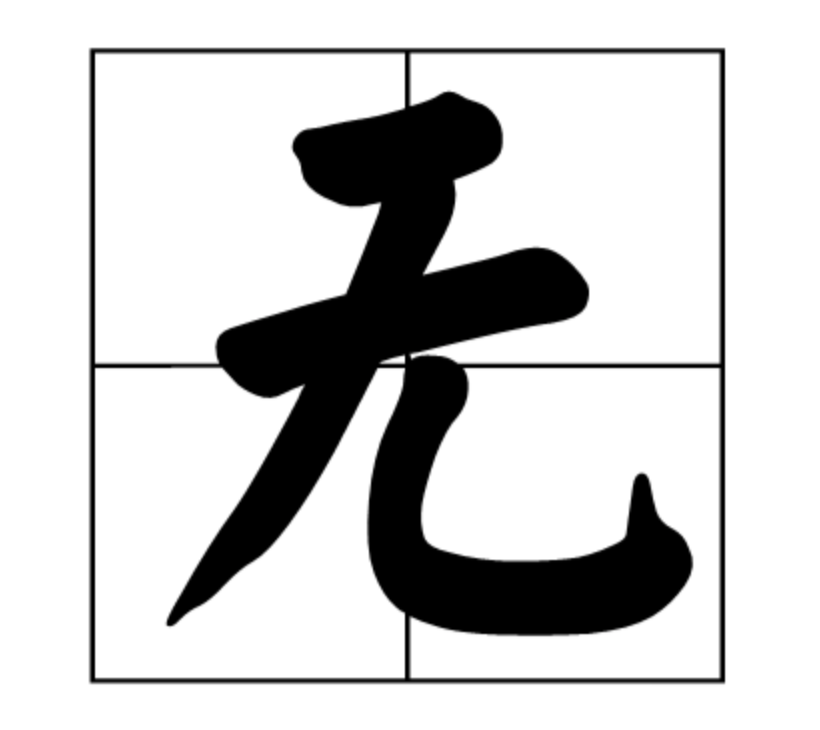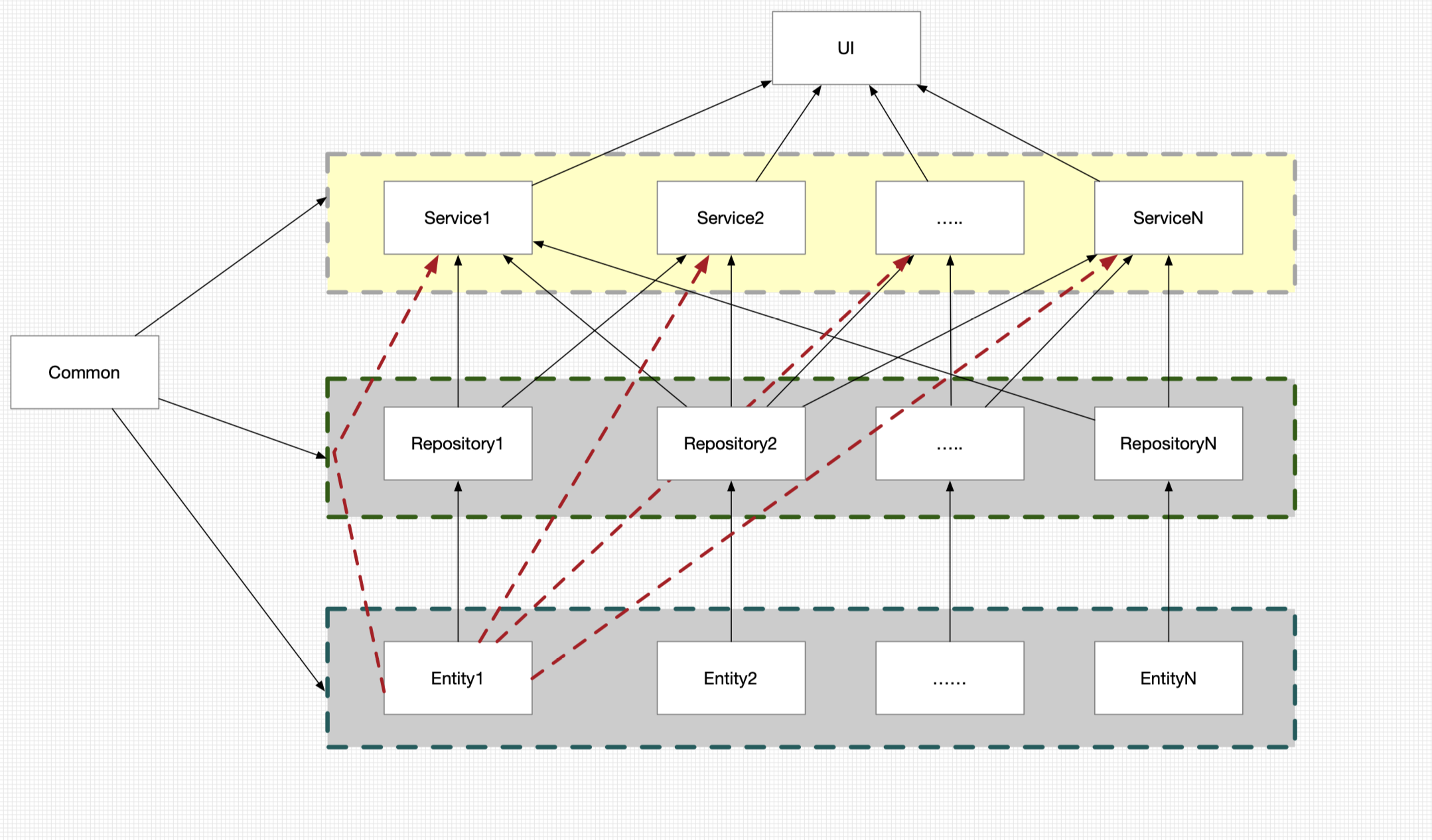对于经常写博客的人,都很想拥有一个属于自己的独立博客,但一个独立的博客可能需要以下几个东西:
- 域名
- 一个前端的模板
- 一个后台的管理
- 一个数据库
- 部分的统计和其它模块
这样的话,我们的精力可能都了要放到博客的管理上面,而不是博客的内容。 随着github的出现,这样问题出现了改观,使用gitbub提供的github pages功能可以提供一个独立的站点供我们使用。结合相关的域名配置,我们就可以很方便的搭建属于自己的博客平台。
github Pages的使用
概述
对于开发者来说github是很熟悉的,是一个托管代码和开源的网站.如果你想找一个开源的项目,首先看到的可能是一个源码的列表,这样对于项目的展示不够直观,github pages就是为也解决这个问题而出现,允许开发者自定义一个展示页面,来替代原有的代码列表。
具体的规则
在github的项目中,创建一个gh-pages的分支,分支创建完成后就可以使用http://{userName}.github.io/{projectName}来进行访问。更详细参见:github Pages{:target=”_blank”}
一个实例
创建一个项目,并对项目进行初始化,运行以下命令
1
2
3
4
5
6
7
8
9
10
11
12
13
14
|
mkdir gitDemo
cd gitDemo
git init
git checkout --orphan gh-pages
```
2. 进行gitDemo文件夹,添加一个html文件,index.html,添加如下内容:
``` html
<h1>Hello github Pages!!</h1>
|
在github上面添加一个Repositories,名为blogTest
把项目推送到分支,执行以下命令:
1
2
3
4
5
6
7
8
9
10
11
12
13
14
15
16
17
18
19
20
21
22
23
24
25
26
27
28
29
30
31
32
33
34
35
36
37
38
39
40
41
42
43
44
45
46
47
48
49
50
51
52
53
54
55
56
57
58
59
60
61
62
63
64
65
66
67
68
69
70
71
72
73
74
75
76
77
78
79
80
81
82
83
84
85
86
87
88
89
90
91
92
93
94
95
96
97
98
99
100
101
102
103
104
105
106
|
git add .
git commit -m 'first'
git remote add origin https://github.com/{userName}/blogTest
git push origin gh-pages
```
大约等待2min后,访问https://{userName}.github.io/blogTest/index.html,看到如下效果:
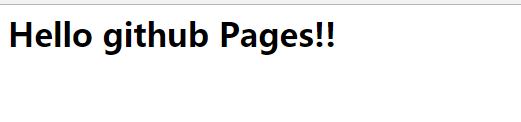
--------------------------
对于上面所述的github Pages(**以下称gh-Pages**)是github给用户提供一个**"静态页面的web服务器"**,我们可以根据需要把页面上传到指定的仓库中,可以通过github的规则来完成访问。到这里,不禁有一个疑问,gh-Pages虽然给了一个可以展示html平台,写博客如果全部都写html,那我们还要精力去调整样式和布局的问题.再者博客也要有评论功能,这两个问题如何解决?
jekyll 是基于ruby来编写的一个博客模板生成工具,也就是说我们可以根据相关的规则来生成对应的html文件,当然这份工作github也能帮你去做。详细介绍参见[jekyll官方文档](https://jekyllrb.com/){:target="_blank"}。
jekyll的安装可以参见
[windows安装Jekyll](https://jekyllrb.com/docs/windows/#installation){:target="_blank"} |[linux和MacOS安装Jekyll](https://jekyllrb.com/docs/installation/){:target="_blank"}
1. jekyll 安装是否成功,首先看下jekyll的版本,执行:
``` bash
jekyll --version
```
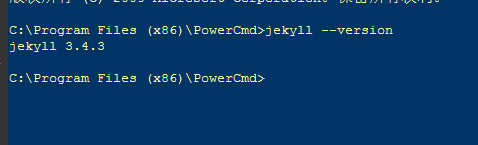
2. 创建jekyll的指定目录
``` bash
mkdir _posts
mkdir _layout
echo >>_config.yml
```
3. 在_layout下创建一个default.html,作为一个网站的模板,添加如下内容(此处代码中的所有的{ {中间都有一个空格,为了不让jekyll去解析,拷贝的时候请注意):
``` html
<!DOCTYPE html>
<html>
<head>
<meta http-equiv="content-type" content="text/html; charset=utf-8" />
<title>{ { page.title} }</title>
</head>
<body>
{ { content } }
</body>
</html>
```
jekyll的支持Liquid 语法,详细参见:[Liquid for Designers](https://github.com/Shopify/liquid/wiki/Liquid-for-Designers){:target="_blank"}
4. 进入_posts创建一个markdown文件或者是html文件,文件名格式必须是:年-月-日-xxxx.md
``` html
---
layout: default
title: Hello Jekyll
---
<h2>{ { page.title } }</h2>
<h3> Hello jekyll </h3>
```
5. 创建首页,首页是为了显示文章列表的网页,我们需要做的是遍历_post文件夹中的所有文章,然后展现出来,添加简单的代码如下:
``` html
---
layout: default
title: My Blog
---
<h2>{ { page.title } }</h2>
<p>最新文章</p>
<ul>
{ % for post in site.posts % }
<li>{ { post.date | date_to_string } } <a href="{ { site.baseurl } }{ { post.url } }">{ { post.title } }</a></li>
{ % endfor % }
</ul>
|
编译和运行,一切都准备好后,开始编译和生成我们的网站:
jekyll build # 生成_site目录
jekyll server # 生成并启动一个server,127.0.0.1:4000可以访问本地的目录。
在浏览器中打开127.0.0.1:4000可以看到刚刚生成的网站:
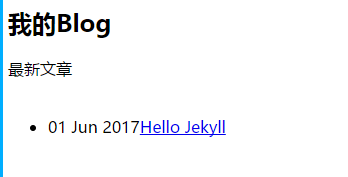
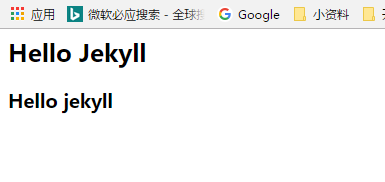
到这里,我们使用jekyll根据我们写的模板生成了对应的静态页面,下面我们把数据传入到github的gh-pages下面。
git add .
git commit -m 'myblog'
git push origin gh-pages
等待2min后,github 会根据我们上传的模板把数据生成到对应的分支上面. 开始你的博客之旅!